Seit seiner Einführung hat iOS keinerlei App zum Durchsuchen von Dateien. Das war damals leicht nachvollziehbar. iOS wurde für ein Telefon entwickelt, mit dem Sie Ihre E-Mails abrufen können und über ein paar nette Apps verfügt. Das iPhone war für seine Zeit beeindruckend. Sie brauchten es nicht, um Dateien zu speichern. Dateien konnte man darauf nicht wirklich bearbeiten und Dropbox gab es damals noch nicht. iOS und die Geräte, auf denen es ausgeführt wird, haben sich weiterentwickelt. Es ist an einem Punkt angelangt, an dem Sie mit einem iOS-Gerät wie dem iPad Pro eine vergleichbare Computeralternative finden können. Apple wird jetzt eine richtige App zum Durchsuchen von Dateien in iOS 11 einführen. Wenn Sie Teil der öffentlichen Beta sind, können Sie sich die App „Dateien“ in iOS 11 jetzt ansehen, wenn Sie möchten. Hier ist ein vollständiger Blick auf die Datei-App in ihrem aktuellen Zustand.
Inhaltsverzeichnis
Die Dateien-App in iOS 11
Sie können Dateien nicht direkt in der Dateien-App in iOS erstellen. Stattdessen können Sie Dateien über andere Apps, die dies unterstützen, im Speicher Ihres Geräts speichern. Die Dateien-App in iOS unterstützt sowohl lokale Speicher- als auch Cloud-Speicherdienste. Es unterstützt standardmäßig Google Drive, iCloud Drive und OneDrive. Es scheint, dass Dropbox noch nicht unterstützt wird. Sie können Dateien über Apps in der iWork-Suite erstellen und speichern. Bis iOS 11 für den stabilen Kanal veröffentlicht wird, wird es wahrscheinlich viel mehr Apps geben, die Dateien auf Ihrem Gerät speichern können, auf die Sie über die Dateien-App zugreifen können. Die App kann einige gängige Dateitypen öffnen, darunter PDFs, MP3s und MP4s.
So speichern Sie Dateien
Sie können Dateien in der Dateien-App in iOS 11 speichern. Dateien können von Ihrem Browser oder Ihrer E-Mail-App gespeichert werden. Um eine Datei zu speichern, müssen Sie sie zuerst in einer App öffnen. Verwenden Sie das Freigabemenü und tippen Sie auf die Option „In Dateien speichern“, um eine Datei auf Ihrem iCloud Drive zu speichern.

Sie können Dateien über die iWork-Produktivitätssuite auf dem lokalen Speicher Ihres Geräts speichern und Dateien von einem Cloud-Laufwerk auf Ihr iCloud-Laufwerk verschieben.
Wie man Standorte hinzufügt/entfernt
Um Orte in der Dateien-App hinzuzufügen oder zu entfernen, öffnen Sie sie und tippen Sie oben auf Bearbeiten. Stellen Sie sicher, dass der Abschnitt Standorte erweitert ist. Wenn Sie derzeit den Abschnitt Standorte reduzieren und auf die Schaltfläche Bearbeiten tippen, stürzt die App ab. Wir sind sicher, dass dieser kleine Fehler bis zur offiziellen Veröffentlichung von iOS 11 behoben sein wird. Sie können die Cloud-Speicherorte aktivieren oder deaktivieren. Die anderen beiden Standorte; Ihr Gerät und Ihr iCloud-Laufwerk sind da, um zu bleiben. Stellen Sie den Schalter neben einem Ort auf Ein oder Aus, um ihn zu aktivieren oder zu deaktivieren.
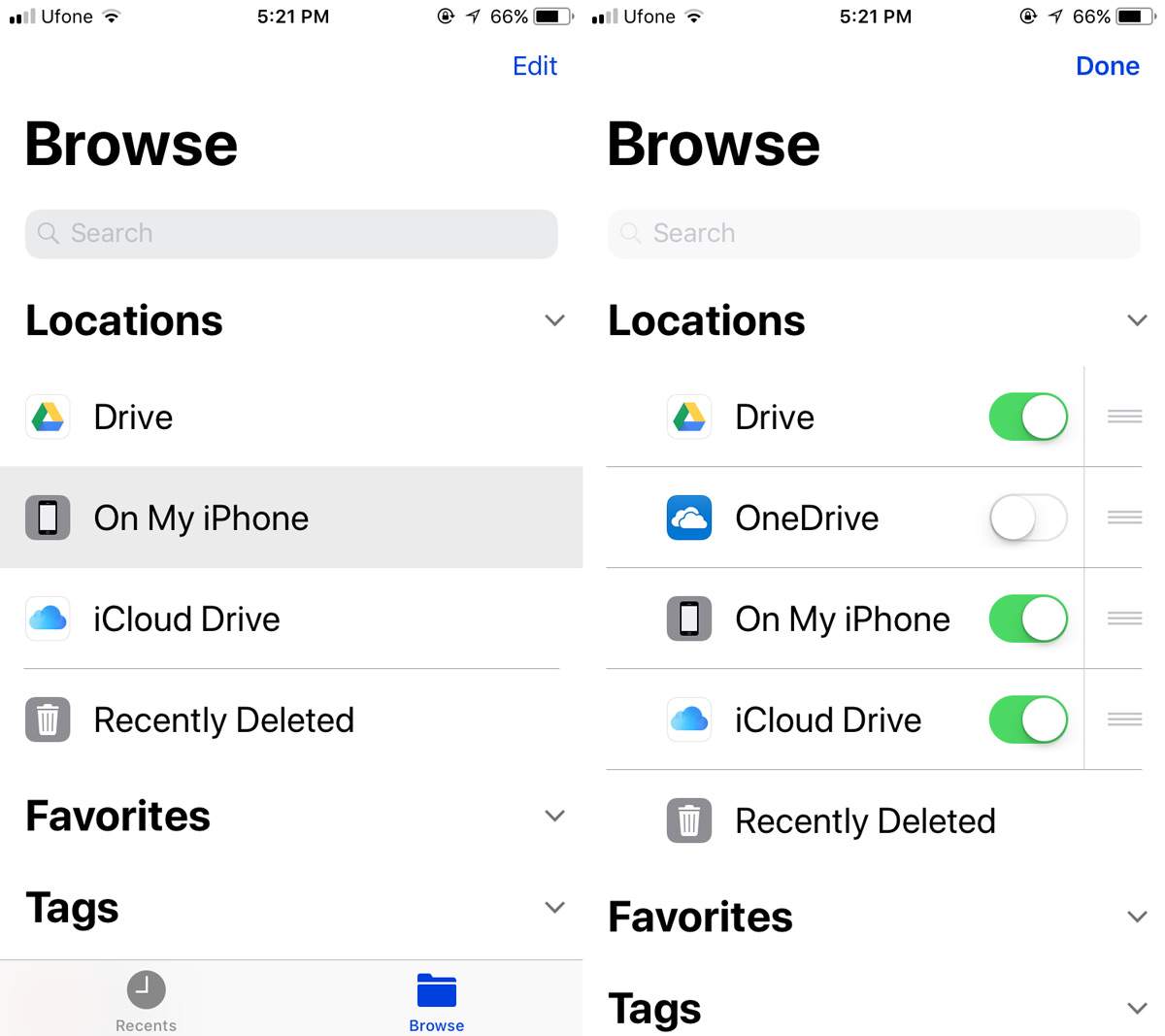
Stichworte
Mit der Dateien-App können Sie Ihre Dateien taggen, um sie in Ordnung zu halten. Die Tags erhalten Hinweise von der Finder-App in macOS. Sie haben farbige Markierungen und drei Beschriftungen namens „Arbeit“, „Zuhause“ und „Wichtig“. Sie können beliebige andere Tags oder Labels hinzufügen, aber es ist ein schrecklich komplizierter Prozess. Es ist nicht die Einfachheit, die Sie von Apple erwarten.
Um ein neues Tag hinzuzufügen, öffnen Sie eine Datei und tippen Sie auf die Schaltfläche „Teilen“. Oben im Teilen-Menü, wo Sie den Dateinamen sehen, gibt es einen „+tag“-Button. Tippen Sie darauf und wählen Sie eines der Tags aus, um es der Datei hinzuzufügen, oder fügen Sie ein neues Tag hinzu.
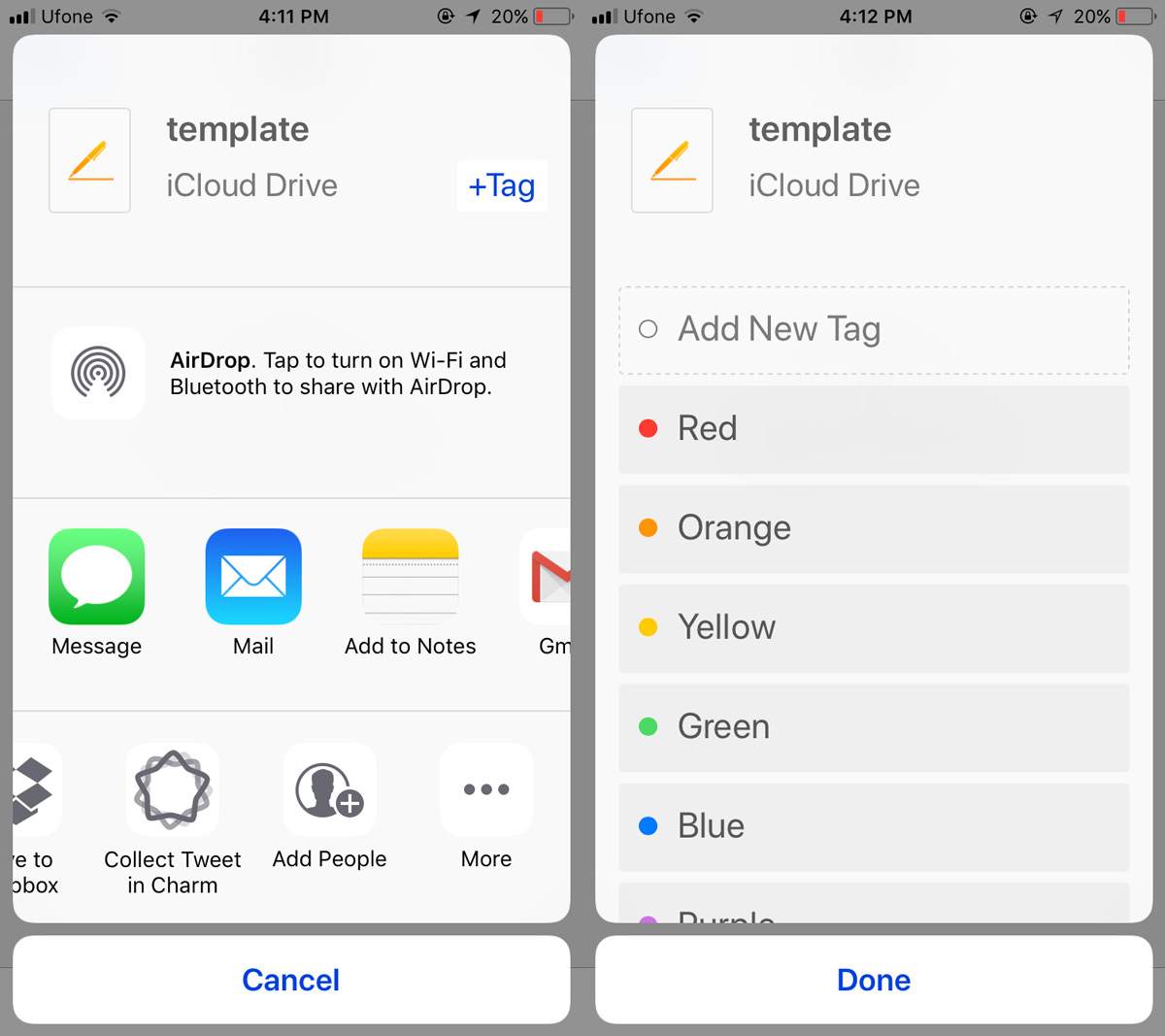
Alternativ, wenn Sie nicht warten möchten, bis eine Datei geöffnet wird, tippen und halten Sie darauf. Tippen Sie in der angezeigten schwebenden Leiste auf die Option Tags.
Ordner
Sie können Ordner in Ihrem iCloud-Laufwerk in der App „Dateien“ in iOS 11 erstellen. Sie können sie nicht im Abschnitt „Auf diesem Gerät“ erstellen.

Die Dateien-App in iOS 11 lässt viel zu wünschen übrig. Da wir nur die öffentliche Betaversion der Datei zum Erkunden haben, können wir hoffen, dass die meisten Fehler ausgebügelt und die wesentlichen Funktionen, die ausgelassen wurden, bis September/Oktober hinzugefügt werden. Wir sind uns nicht sicher, warum Sie eine PDF-Datei von Safari nicht auf Ihrem Gerät speichern und in der Datei-App anzeigen können, aber das ist ein schwerwiegender Mangel.

